記号を作成する前に、何のためにそれらを作成しているかを知っておく必要があります。プロジェクト・プランニングのユース・ケースについては、「Symbol Editor のプロジェクトのプランニング」に説明があります。BAM プロジェクトの完全な説明については、「BAM ダッシュボードの例」を参照してください。
新規記号は、以下の 3 つの方法のいずれかで作成できます。
-
「ファイル」>「新規」をクリックします。
-
「Symbol Editor」ウィンドウの左上にある「新規記号」をクリックします。
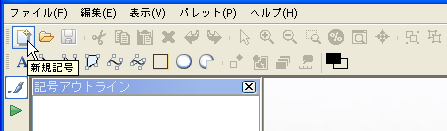 「新規記号」ボタン
「新規記号」ボタン -
Ctrl+N キーを押します。
デフォルトの記号が描画ペインに表示されます。
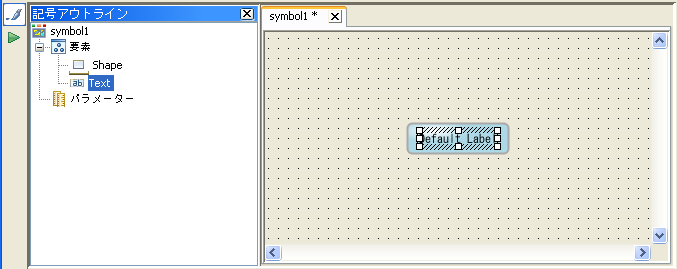
デフォルトの記号
「デフォルトの記号」の図に示されているデフォルトの記号は、2 つのオブジェクト、Shape オブジェクトおよび Text オブジェクトを含んでいます。Text オブジェクトの周りのハンドルは、そのオブジェクトが選択されていることを示しています。
記号内のオブジェクトの位置および座標は、基本オブジェクトを基準にしています。基本オブジェクトとは、その記号の他のすべてのオブジェクトの座標および位置が計算されるオブジェクトです。記号内の基本オブジェクトは、「記号アウトライン」ペインに赤い下線付きで表示されます。
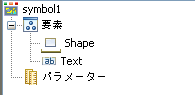
基本オブジェクト・インディケーター
Symbol Editor で記号が開かれると、利用可能なアクションがメニュー・バーのアクティブ・ボタンによって示されます。記号に含まれているオブジェクトが Symbol Editor の左の「記号アウトライン」ペインに表示されます。選択されているオブジェクトのカスタマイズ・オプションは、Symbol Editor の下部の「スタイリング・カスタマイザー」ペインに表示されます。
メモ
「記号パレット」ペインで既存の記号をダブルクリックして新しい記号を作成することができます。